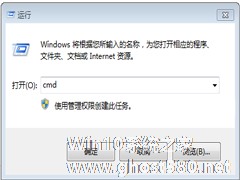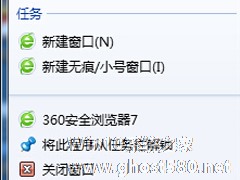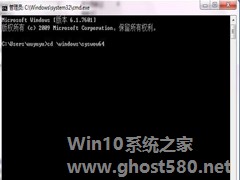-
Win7怎么删除桌面右键菜单amd vision选项
- 时间:2024-11-15 02:34:57
大家好,今天Win10系统之家小编给大家分享「Win7怎么删除桌面右键菜单amd vision选项」的知识,如果能碰巧解决你现在面临的问题,记得收藏本站或分享给你的好友们哟~,现在开始吧!
有些使用Win7系统的用户发现鼠标右键点击桌面菜单中多了一项amd vision engine control center,不明白这是为什么,其实这是因为安装了显卡驱动程序,而多出来的这一项就是AMD显卡的控制台入口。但很多用户其实都是不使用的。那么要怎么删除这个选项呢?
删除步骤:
1、单击开始—运行,输入CMD 回车打开命令提示符;

2、在命令提示符中粘贴以下命令并执行;(其实也可以进入注册表中删除ACE整个项)
@reg delete HKEY_CLASSES_ROOT\Directory\Background\shellex\ContextMenuHandlers\ACE /f


3、执行完毕后,我们再右击桌面菜单也就没有了amd vision engine control
center,如果以后要恢复还是在命令提示符中执行:@reg add
HKEY_CLASSES_ROOT\Directory\Background\shellex\ContextMenuHandlers
\ACE /ve /d {5E2121EE-0300-11D4-8D3B-444553540000}
以上就是删除amd vision engine control center的方法,这样就可以让Win7系统的右键菜单更为干净,删除该菜单后,其实还可以从控制面板进入到AMD显卡控制台。
以上就是关于「Win7怎么删除桌面右键菜单amd vision选项」的全部内容,本文讲解到这里啦,希望对大家有所帮助。如果你还想了解更多这方面的信息,记得收藏关注本站~
Win10系统之家www.ghOst580.neT独家①使★用,转载请联系网站管理人员!
相关文章
-
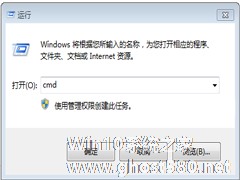
有些使用Win7系统的用户发现鼠标右键点击桌面菜单中多了一项amdvisionenginecontrolcenter,不明白这是为什么,其实这是因为安装了显卡驱动程序,而多出来的这一项就是AMD显卡的控制台入口。但很多用户其实都是不使用的。那么要怎么删除这个选项呢?
删除步骤:
1、单击开始—运行,输入CMD回车打开命令提示符;
2、在命令提示符中... -

Win7系统桌面右键有很多选项,用户可根据自己的需求进行添加或删除,右键菜单中有一个“小工具”选项,很多人认为其无多大作用,那么要如何删除呢?下面小编就给大家介绍下Win7去除右键菜单中的“小工具”选项。
操作步骤:
1、打开开始菜单,然后在搜索中输入“regedit.exe”,搜索到结果后,右键使用管理员身份打开;<imgsrc="http://www... -
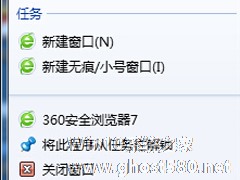
有的用户喜欢把程序锁定到任务栏中,有的用户则非常不喜欢,根据用户的喜好,用户可以自行设定,但是有的时候会出现误操作的情况,下面小编就来教大家在Win7系统中删除将此程序锁定到任务栏的方法。
1、打开桌面左下角处的开始菜单,然后在其菜单中选择“运行”。在打开的运行对话框中输入gpedit.msc命令,并执行该命令。
2、此时可以看到深度系统本地组策略编辑器被打开... -
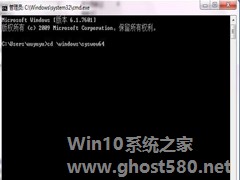
系统桌面右键菜单有很多选项,能够方便用户进行一些简单的设置,可以设置桌面壁纸,Win7系统右键菜单中的选项过多会影响打开的速度,需要删掉一些不常用的,比如“图形属性”和“图形选项”,具体的操作一起来看下吧。
Win7系统右键菜单删除方法:(分win732位和win764位方法不同)
A:Win732位
1、单击开始——运行,然后输入“regsvr3...